Een RMSKIN-bestand is hoe Rainmeter-skins worden gedistribueerd. Als je een skin hebt gemaakt voor persoonlijk gebruik en je bent niet van plan deze te publiceren, hoef je niet echt het RMSKIN-bestand te maken. Het INI-bestand kan net zo effectief worden gebruikt . Het voordeel van een RMSKIN-bestand is dat het alle bestanden verpakt die de skin nodig heeft om te kunnen werken. U hoeft zich nooit zorgen te maken dat u een bestand mist wanneer u een RMSKIN-bestand gebruikt. Daarom is het een goed idee om het te gebruiken, zelfs als u niet van plan bent een skin te publiceren. Hier leest u hoe u een RMSKIN-bestand kunt maken voor een Rainmeter-skin.
Een RMSKIN-bestand maken
De Rainmeter-app kan een RMSKIN-bestand maken. Je hebt niets anders nodig dan deze ene app om het werk te doen. U moet ervoor zorgen dat alle bestanden voor uw skin naar één map zijn verplaatst. Bovendien moeten de bestanden correct worden geplaatst. Extra bestanden die een skin nodig heeft, moeten bijvoorbeeld in een map met de naam @Resources worden geplaatst. Als u deze map niet aanmaakt, is het mogelijk dat het aangemaakte RMSKIN-bestand niet kan worden geïnstalleerd.
Zodra u de map hebt ingesteld, opent u Rainmeter en klikt u op het tabblad Skins op de knop 'Creëer .rmskin-pakket'.
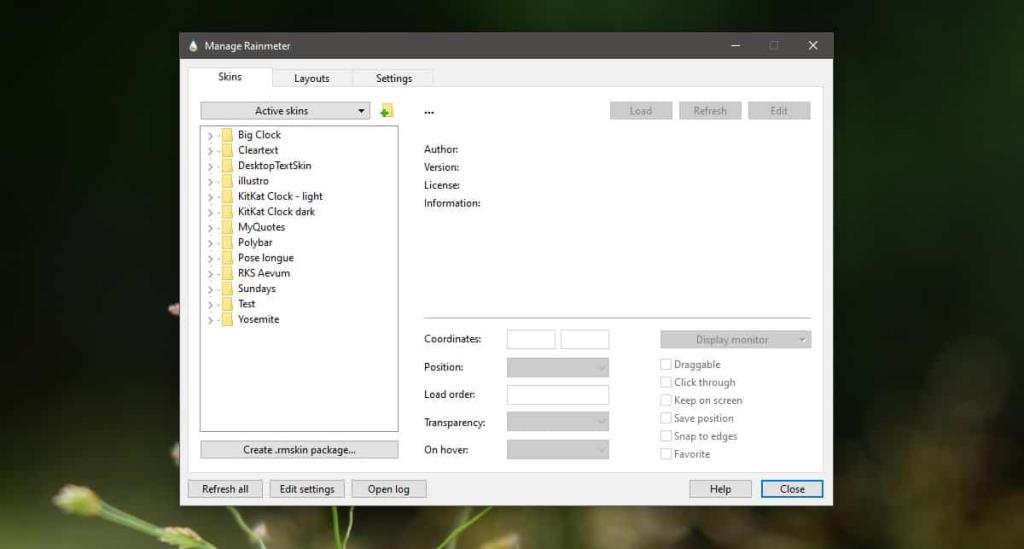
Voer in het geopende venster een naam in voor de skin, een naam voor de auteur en het versienummer. Klik op de knop Huid toevoegen. Selecteer in het geopende venster de optie 'Aangepaste map toevoegen' en selecteer de map die u eerder voor uw skin hebt gemaakt. Klik op Toevoegen om terug te keren naar het hoofdscherm en klik op Volgende.
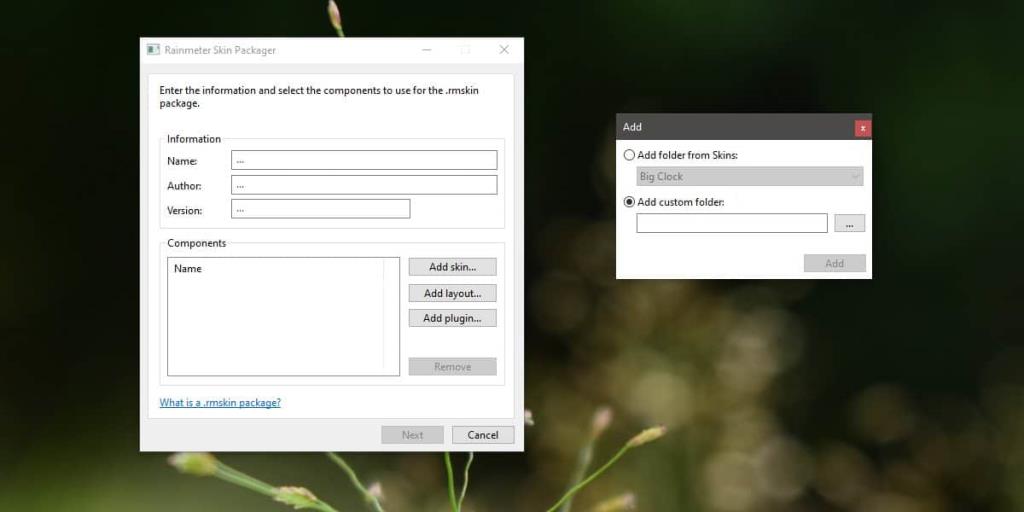
Op het scherm dat volgt hoef je eigenlijk niets te veranderen. Als je wilt, kun je wijzigen waar het pakket wordt opgeslagen, maar het later verplaatsen van het bestand is niet bepaald een probleem.
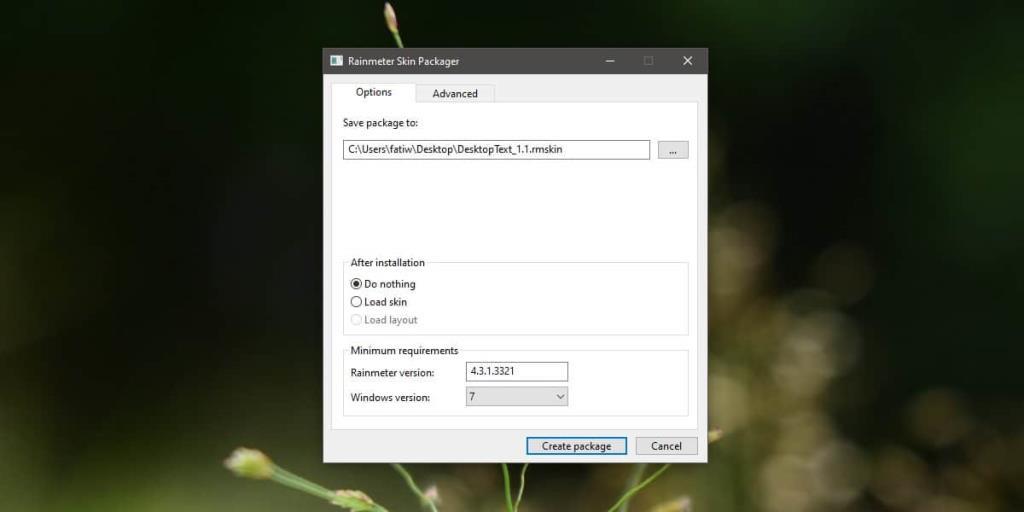
Nadat het RMSKIN-bestand is gemaakt, moet u het installeren. Dit bestand is nu klaar om te worden gedeeld met wie je maar wilt.
Compatibiliteit
Wanneer u een RMSKIN-bestand maakt, heeft u de mogelijkheid om minimale compatibiliteit voor de skin in te stellen. Hierdoor kunnen gebruikers weten of de skin op hun systeem werkt en met de versie van Rainmeter die ze hebben geïnstalleerd. Het zal de huid met niets compatibel maken. Dat is aan jou om te doen. Als u uw skin niet kunt testen op een oudere versie van Rainmeter en/of Windows, stel dan altijd de versie waarop u deze heeft ontwikkeld in als de minimale versie die nodig is om de skin uit te voeren.

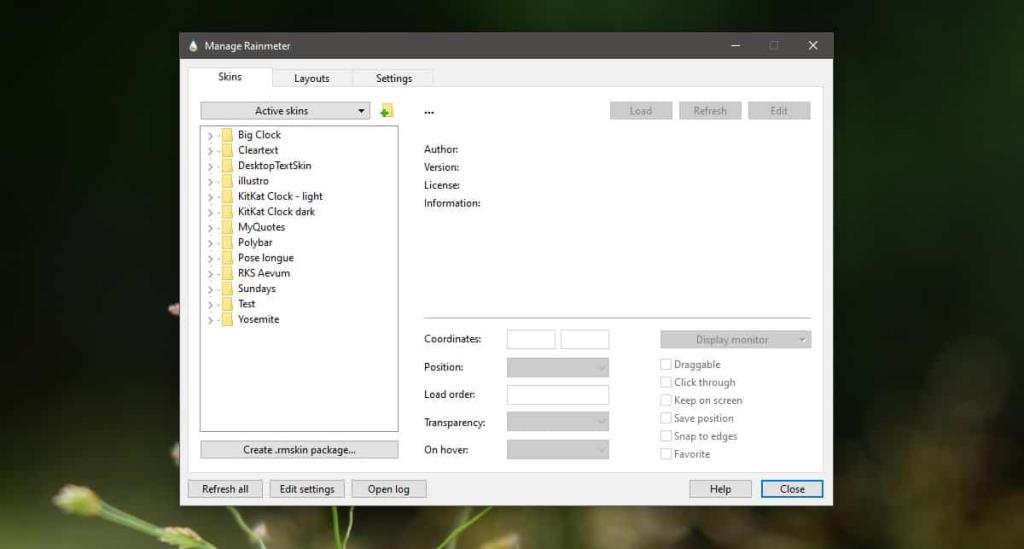
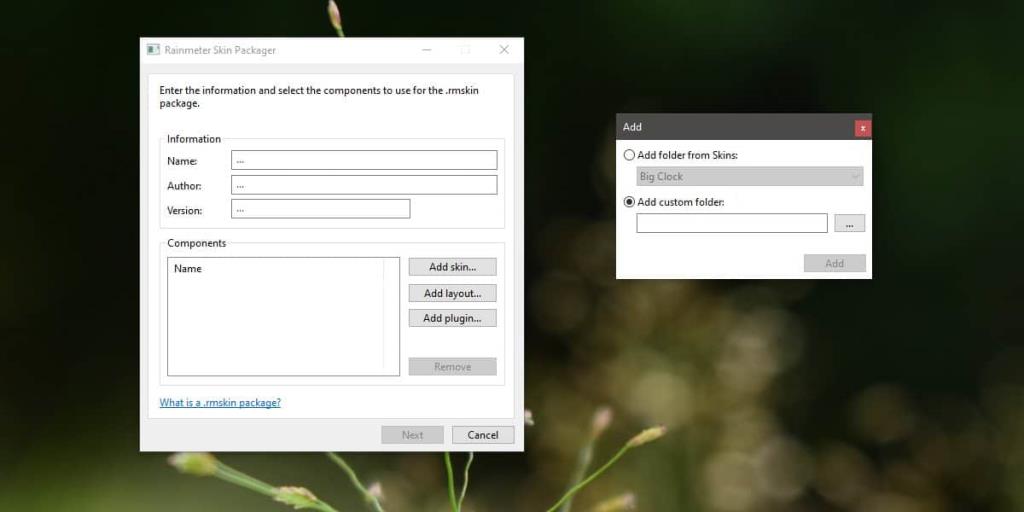
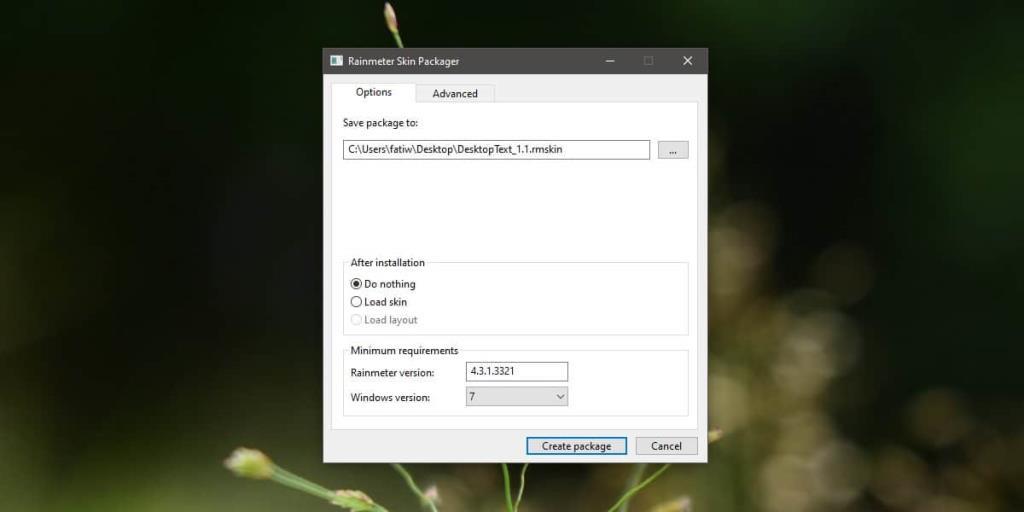

![Microfoon inschakelen op Windows 10 [OPGELOST] Microfoon inschakelen op Windows 10 [OPGELOST]](https://tips.webtech360.com/resources8/images2m/image-7192-1221163528138.jpg)






